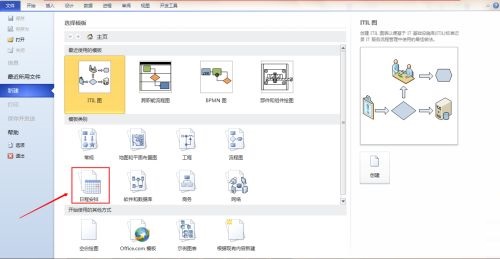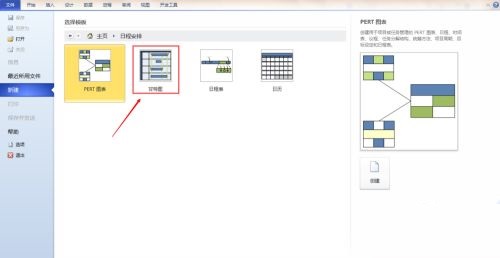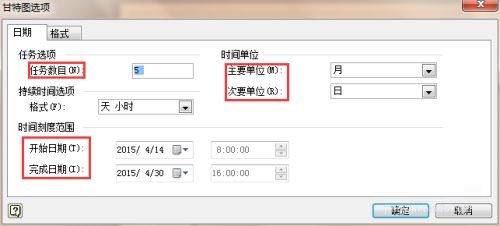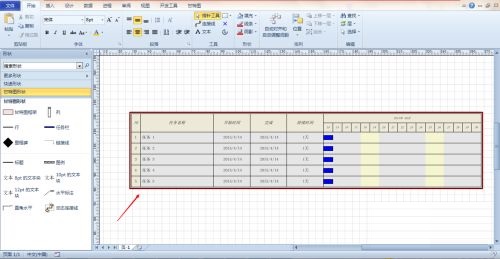Microsoft Visio如何绘制甘特图-Microsoft Visio绘制甘特图的方法
时间:2024-05-11来源:华军软件教程作者:点心
小伙伴们知道Microsoft Visio如何绘制甘特图吗?今天小编就来讲解Microsoft
Visio绘制甘特图的方法,感兴趣的快跟小编一起来看看吧,希望能够帮助到大家呢。
第一步:首先我们打开电脑上的microsoft visio软件,在首页模板类别中可以看到【日程安排】模板,如下图所示。
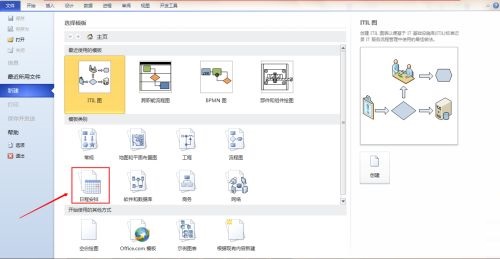
第二步:然后点击模板类别里的【日程安排】,在该模板内可以看到【甘特图】选项,如下图所示。
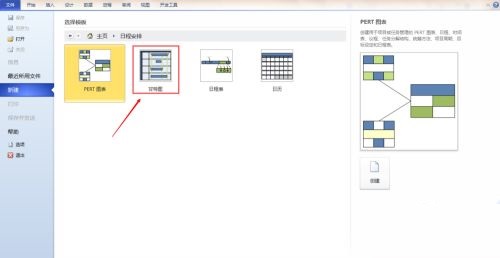
第三步:接着点击【甘特图】选项,即可进入甘特图绘制界面,首先弹出甘特图选项窗口,如下图所示。

第四步:在甘特图选项窗口选择任务数目,时间单位,开始时间,结束时间等选项,如下图所示。
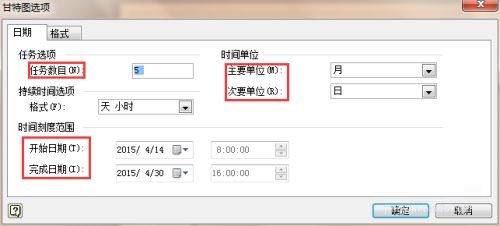
第五步:设置完毕后点击【确定】按钮,此时在绘图面板内生成一个甘特图样板,如下图所示。
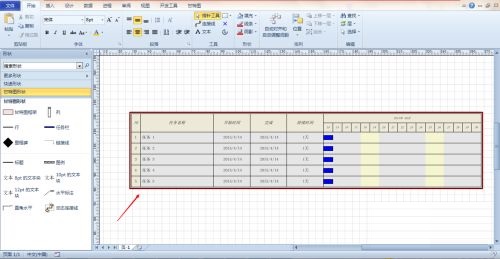
第六步:点击生成的甘特图样板的单元格,可以对任务名称,开始时间,完成时间进行编辑,编辑完成后会自动生成持续时间及甘特图效果,如下图所示。

第七步:最后可以将绘制的甘特图保存为JPEG格式,经过以上步骤甘特图就绘制完毕了,如下图所示。

以上就是小编给大家带来的Microsoft Visio如何绘制甘特图的全部内容,希望能够帮助到大家哦。
热门推荐
-
Xmind思维导图
版本: 26.01.07153大小:158.53 MB
Xmind是一款功能全面、易于使用且高度灵活的思维导图软件,适用于个人用户和团队用户在不同场景下的需求。
...
-
亿图思维导图MindMaster软件
版本: 4.5.9.0大小:1.7MB
亿图思维导图MindMaster是一款功能全面且易用的跨平台思维导图软件。它为用户提供了丰富的布...
-
Kimi智能助手
版本: 1.2.0大小:128 MB
是一款智能助手,由月之暗面提供。它擅长中英文对话,支持约20万的上下文输入。Kimi智能助手可以帮助用户解答...
-
Kimi智能助手
版本: 1.2.0大小:128 MB
是一款智能助手,由月之暗面提供。它擅长中英文对话,支持约20万的上下文输入。Kimi智能助手可以帮助用户解答...
-
Adobe Acrobat DC
版本: 官方版大小:1.19 MB
继AcrobatXI之后,AdobeAcrobatDC 又强势来袭。作为世界上最优秀的桌面版PDF解决方案的后继之作,焕...